可能還有些網友不太了解筆記本電腦連不上無線的情況,那么下面就由小編給你們介紹筆記本電腦連不上無線的原因及解決方法吧,希望能幫到大家哦!
如果在 15 到 30 秒鐘后沒有顯示無線連接圖標,則軟件驅動程序丟失或已損壞。 必須重新安裝驅動程序。 還可能顯示 windows 的 “Device not Found” (設備未找到)錯誤消息。
使用下列流程來重新安裝 WLAN 驅動程序。
運行 Software Setup 工具
1. 在 Windows 任務欄上,點擊 “ 開始 ” 、 “ 幫助和支持 ” ,然后點擊 “ 解決問題 ” ( Troubleshooting ) 。
2. 點擊 “ 軟件安裝 ” ( Software Setup ) 。
3. 點擊 “ 選擇硬件啟用的驅動程序 ” ( Select Hardware Enabling Drivers ) 旁邊的加號,展開驅動程序列表。
4. 在 “WLAN 驅動程序安裝程序 ” ( WLAN Driver Installer ) 選項旁邊的框中加上復選標記。
5. 清除其他所有軟件選項旁邊框中的 復選標記 。
6. 點擊 “ 安裝 ” 并按照說明操作,重新安裝驅動程序。 筆記本電腦將重新啟動,無線網絡應該再次開始運行。
如果無線設備仍未運行,可使用該驅動程序的最新版本。
使用第三方軟件幫助安裝驅動。這里以驅動精靈2013為例,可以官網免費下載。打開以后先點擊“驅動程序”按鈕,然后再點擊“驅動微調”選項,如圖所示

在左窗格中選中“網卡”選項,然后在右窗格中選擇想要更新的驅動程序版本,最后點擊“一鍵安裝所需驅動”按鈕,如圖所示
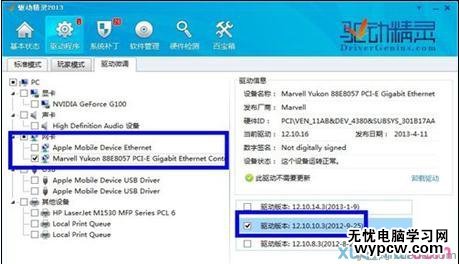
隨后等待軟件自動下載網卡驅動并安裝網卡驅動,如圖所示
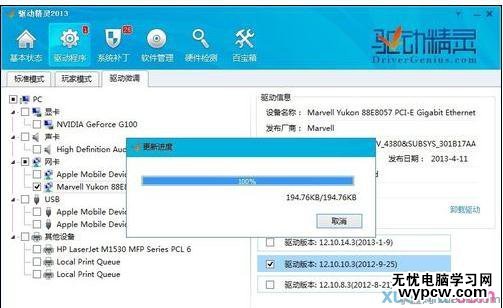
當驅動程序下載并安裝完成以后,請點擊“是”來重新啟動電腦系統。
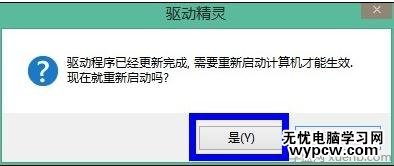
等待系統重啟啟動之后,再嘗試連接到無線網絡。
|
新聞熱點
疑難解答